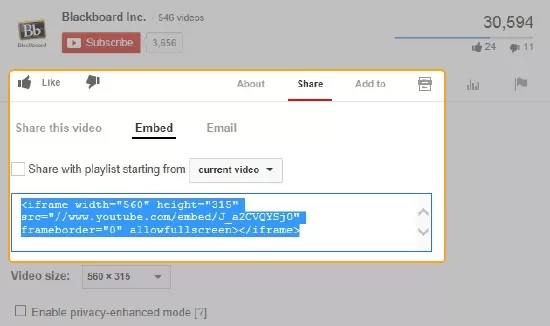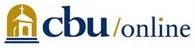This information applies only to the Original Course View. Your institution controls which tools are available.
借助 Web 2.0 工具,您可以采用新的方式来共享信息、与学生互动以及展开协作。示例包括社交网络、博客、Wiki 和视频共享。了解其中一些创新工具以及如何在您的 Blackboard Learn 课程中使用它们。
将 Web 2.0 工具添加到您的课程
以下步骤概述了如何将大多数 Web 2.0 工具添加到您的原始课程。
- 访问 Web 2.0 工具的网站。
- 创建工具、演示文稿或协作空间。
- 找到嵌入代码,然后选择用于共享或嵌入内容的链接。
- 复制嵌入代码。
- 在您的课程中,访问内容区,然后选择构建内容以访问菜单。选择项目。
- 在创建项目页面上,键入一个名称。
- 在编辑器中,选择 HTML 图标。
- 在 HTML 代码视图窗口中,粘贴嵌入代码,然后选择更新。
- 选择提交。预览嵌入的工具以确保它对学生正常运行。
如果学生无法看到内容,则可能是浏览器问题。您可以修改嵌入代码中的 URL。将 http:// 更改为 https://。
比较免费的 Web 2.0 工具
这一免费的 Web 2.0 工具列表由 Blackboard Learn MVP 教师贡献。该表指出了您可以使用哪些工具与学生交流以及可以使用哪些工具与学生协作。
选择链接可浏览每个工具的网站。要查看更多工具,请查看学习与绩效技术中心的前 100 种工具。
| 易于使用 | 交流 | Collaborate | |
|---|---|---|---|
| Twitter 小工具 谈论和探讨兴趣。 |
平均值 | ||
| Google 文档 (另请查看 Google 网站。) 文档、网站、电子表格和演示文稿的共享工作区。 |
简单 | ||
| YouTube 上传、共享和发现视频。 |
简单 | ||
| Dropbox 存储和共享大型文件。 |
简单 | ||
| Prezi 使用画布而不是幻灯片版面。放大可强调细节,缩小可纵观全貌。 |
平均值 | ||
| Feedly 组织、阅读和共享收藏网站的内容。使用多个布局选项和移动应用程序。 |
平均值 | ||
| Jing 对您在计算机监视器上看到的内容拍摄照片或录制简短的叙述视频。 |
简单 | ||
| VoiceThread 围绕图像、演示文稿或视频创建小组对话。 |
简单 | ||
| Glogster 在包含文本、图像、音乐、视频等内容的交互式数字海报上表达观点。 |
平均值 | ||
| Popplet 集体讨论和组织观点。 |
简单 | ||
| Animoto 创建包含照片、视频和音乐的幻灯片放映。 |
简单 | ||
| LiveBinder 使用多媒体内容填充在线笔记本并与他人共享。 |
平均值 | ||
| Feed.Informer 将 RSS 馈送拼接在一起、筛选并在网页上显示。 |
平均值 | ||
| issuu.com 上传的 PDF 文档类似于包含动画翻页和活动链接的印刷出版物。 |
简单 | ||
| Screencast-O-Matic 通过对您计算机屏幕上显示的内容录制视频来陈述演示文稿或创建教程。 |
简单 |
素材提供者
哲学博士 Torria Bond | 教学设计者 | 在线和专业学习部门 | 加州浸会大学 | 加利福尼亚州河滨市
cbuonline